Solaris 10 命令安装图解
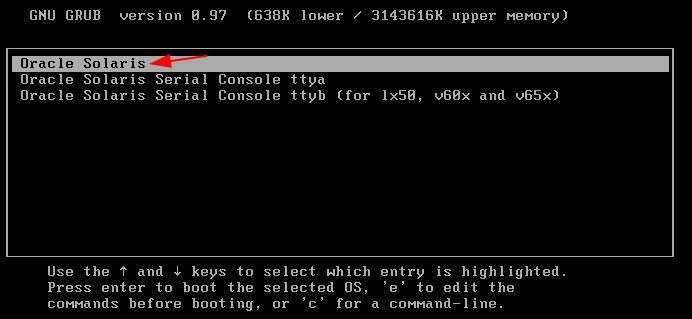
选择安装方式,使用命令模式安装,图形化界面用户体验度不怎么好,这里会有30秒的倒计时,如果没有操作,会默认进入图形化界面
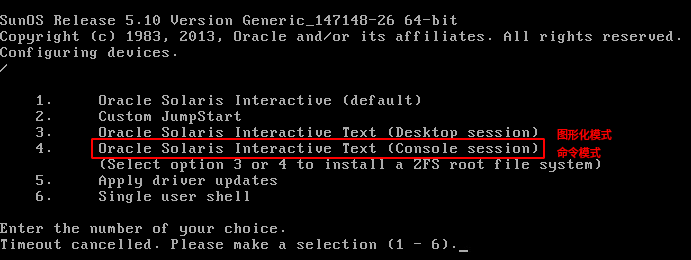
选择键盘布局,使用默认US-English,然后 F2 键继续下一步
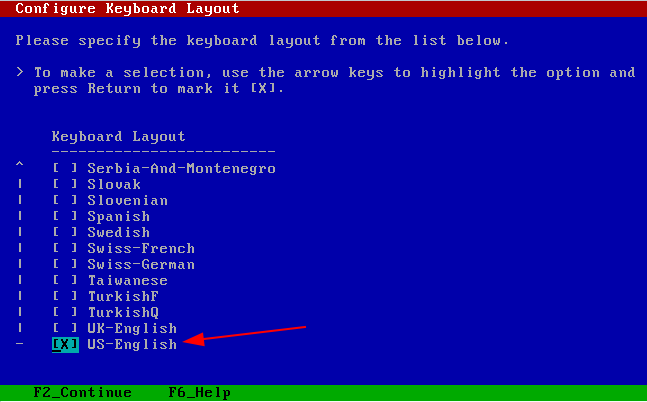
选择系统语言,中文会有乱码问题,使用英语,后面再添加中文语言,选择 0 回车
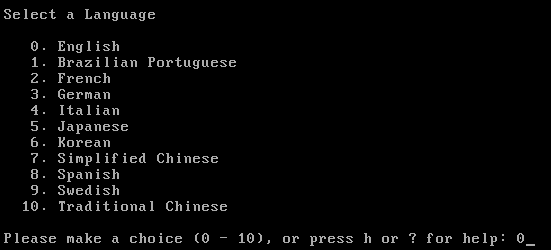
直接F2
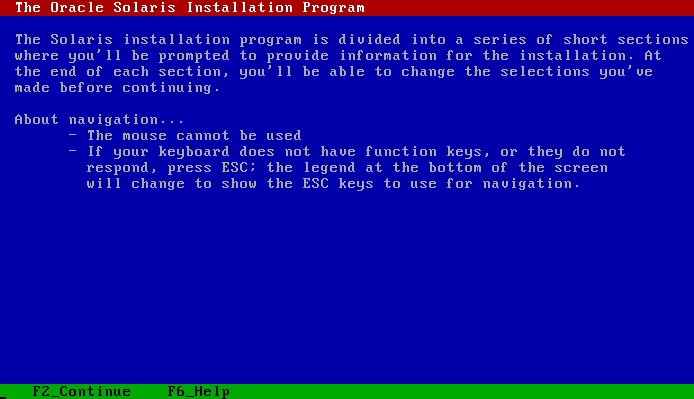

网络配置,是否开启网络,YES
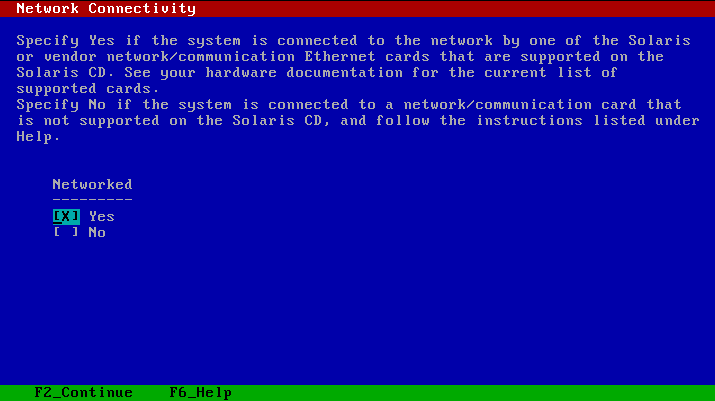
是否使用DHCP,选择YES,这样可以检测网络是否畅通,可以在安装完成后再改为静态地址和命名
(使用键盘上下键切换,使用空格键选择,F2继续)

是否开启IPv6,不需要
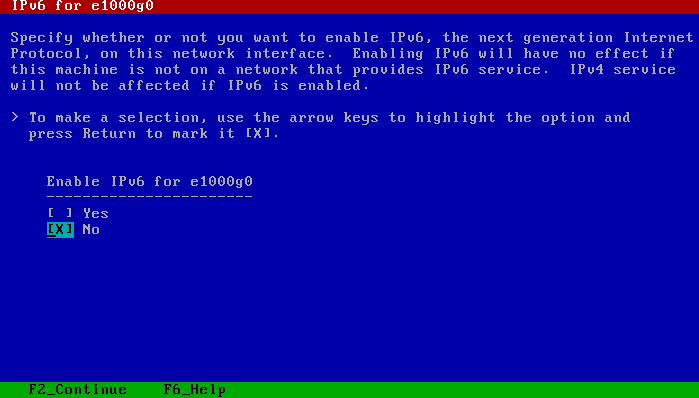
确认刚才输入的信息,如信息有误,可F4重新输入,确认无误,F2进入下一步配置
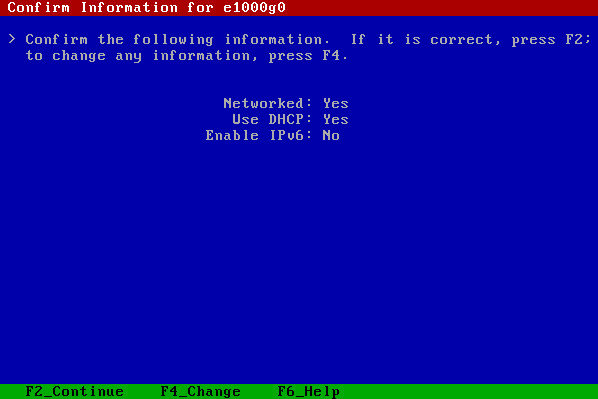
是否启用安全身份认证,不需要No,跳过
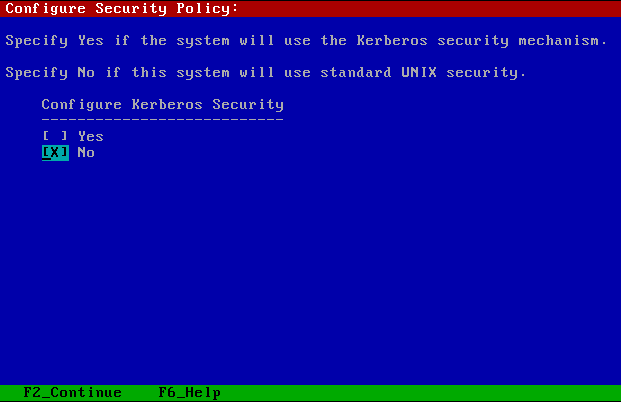
选择服务。不需要,选择None,跳过
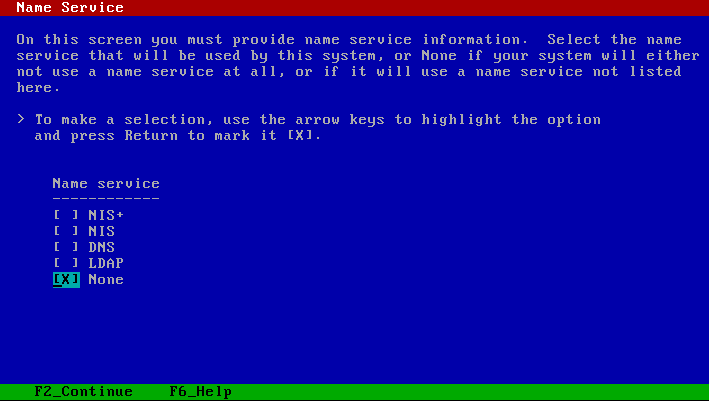
选择NFSv4域配置,选择系统自带的

配置时区,这里先选亚洲,再选中国

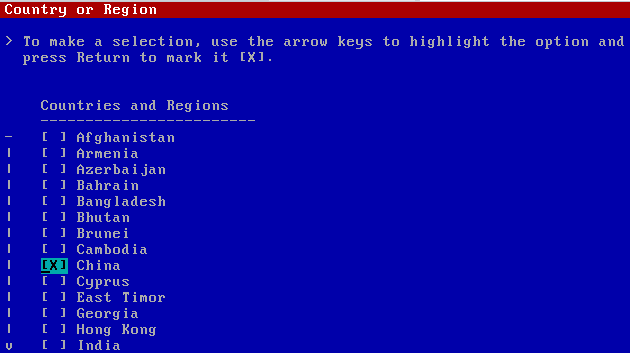
正确设置好当前时间 ,F2进入下一步
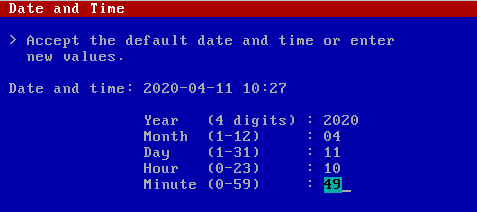
设置root密码
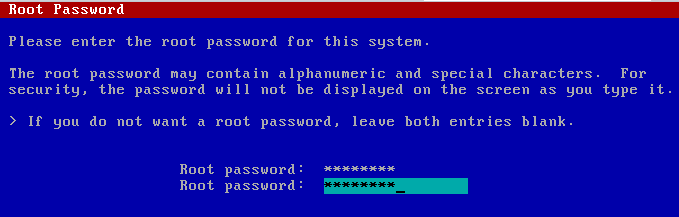
是否开启远程服务,默认开启
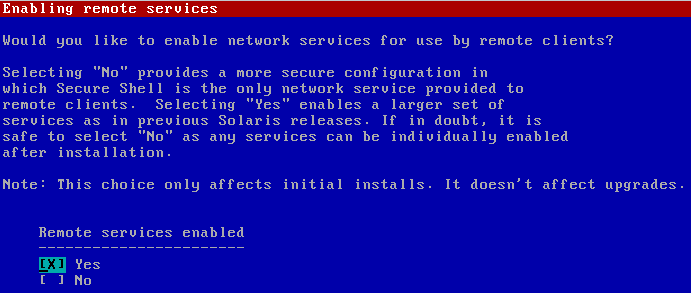
系统注册,这里建议不要注册,不会影响系统正常运行,空格键去掉前面的X,除非你有账户,并且能访问到Oracle认证服务器,否者这里会一直卡住
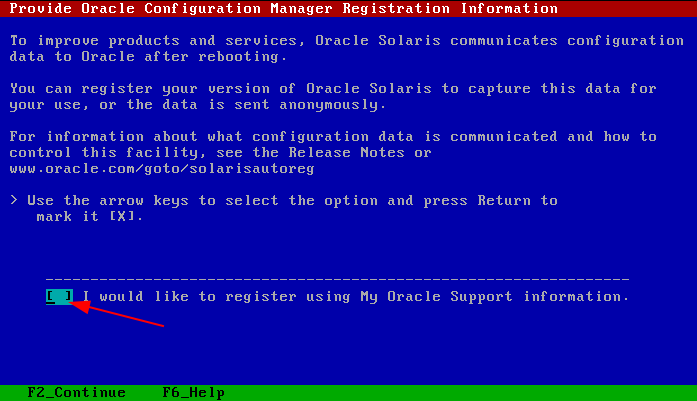
设置代理服务器,这里留空,直接F2跳过
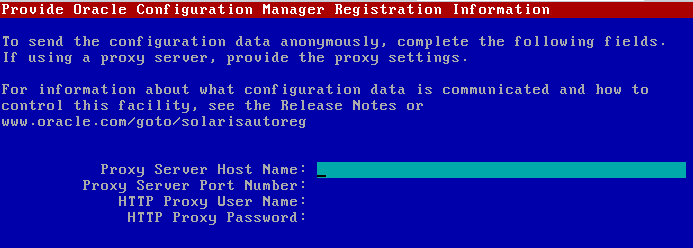
交互安装部署,2种安装软件方法,F2 标准发行版系统,F4 从Flash归档种安装系统,这里选择F2标准

是否要在iSCSI目标上安装?选择第一个 non-iSCSI

是否自动弹出CD/DVD,自动弹出 、手动弹出

自动重启,手动重启

提示:就是选择启动盘

选择安装镜像位置,我们用的是ISO安装的,就选第一个
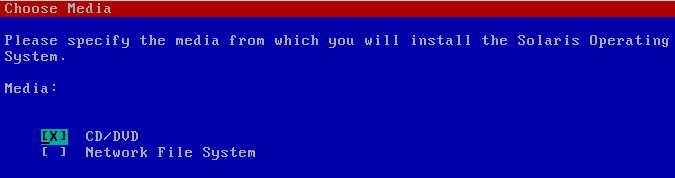
许可--国际惯例--只能接受 F2_Accept
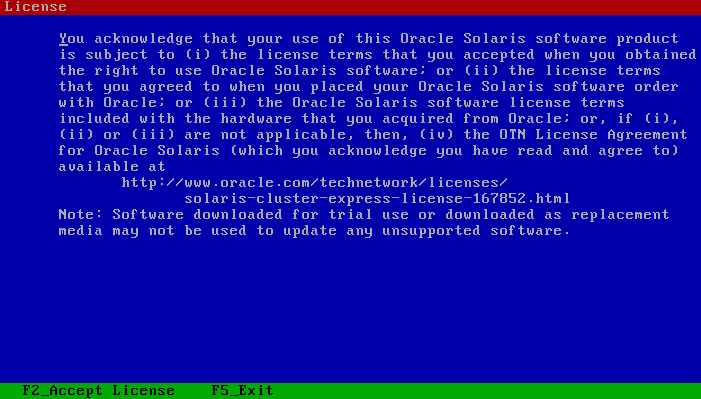
选择地理区域,即系统支持的语言编码,需要用空格键把4个Simplified Chinese 简体中文的编码都勾上。
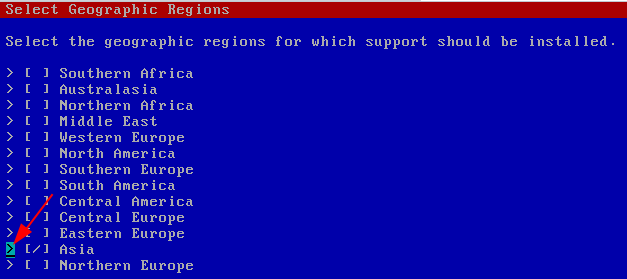

选择安装系统后要使用的初始语言环境 ,选择中文UTF-8
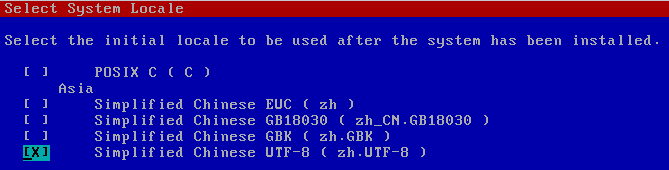
添加额外软件位置,这里不需要

选择系统文件类型:UFS
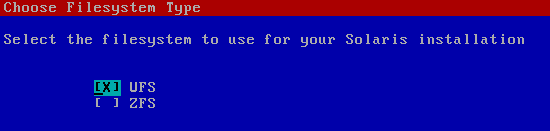
选择软件,选第二个完整安装,也可以F4自定义选择需要的软件

选择安装磁盘,第一次安装,需要F4对磁盘进行初始化
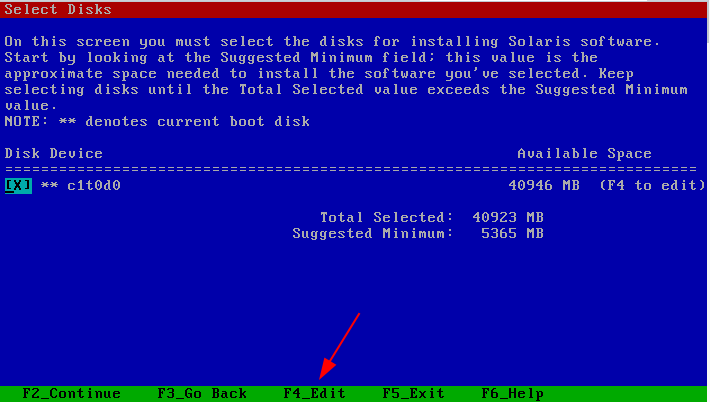
选择编辑分区
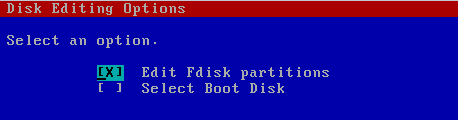
如果这里是unused,需要F4进行初始化分区,初始化后Type为SOLARIS即可,然后F2继续
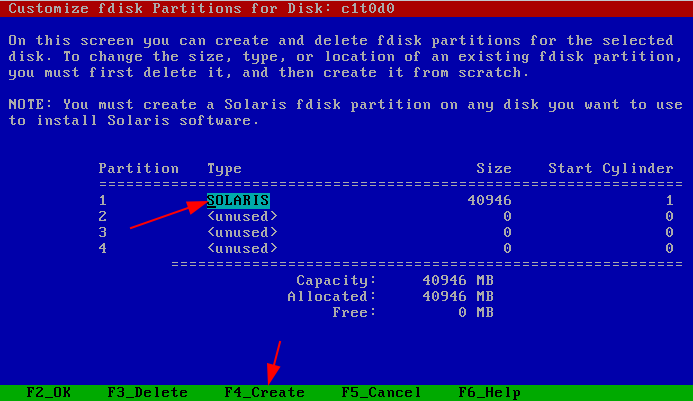
是否要使用自动布局来自动布局文件系统? 一般这里F2自动布局

选择需要建立的分区,/ 根目录 与 swap 交换分区是必需的,其它看实际需要

自动分区给的swap大小只有2055M,安装Oracle要求swap最小空间4092M,所以需要修改,F4定制
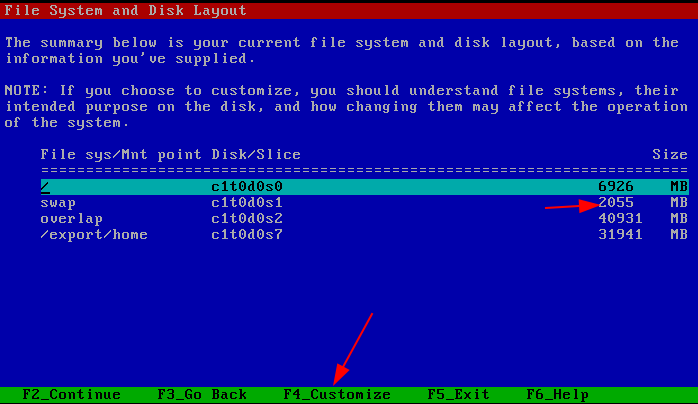
overlap不要动,先删除其余3个分区大小,再重新输入分区大小。重新规划分区大小后,F2继续
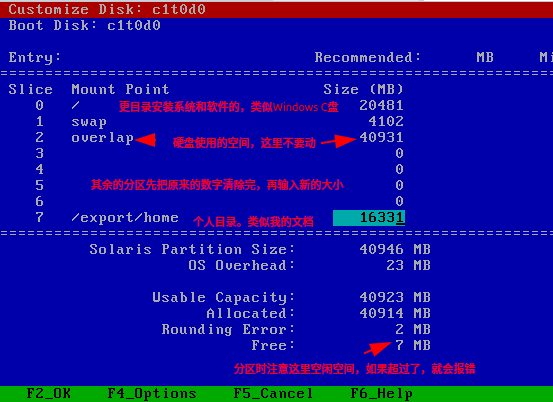
是否要从远程文件服务器挂载软件?不用,直接F2跳过

最后确认刚才的信息,如信息有误,可F4修改,确认无误,F2开始安装
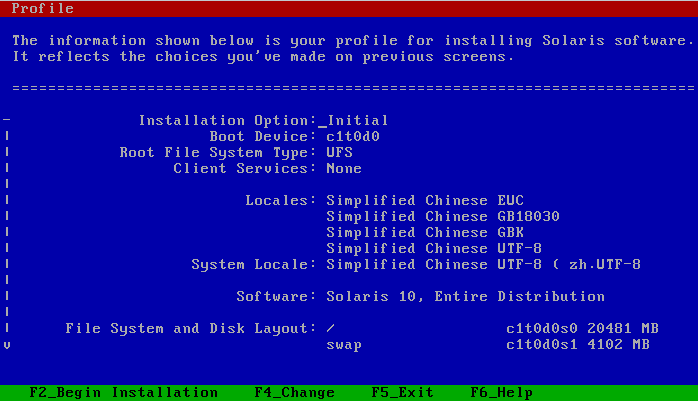
警告,有未使用的磁盘空间,是因为刚才分区时,保留了7M未分配,可以忽略,F2确认

安装中......静静等待。。。安装很快,一般不会超过10分钟,可以去做点其它事情

安装完成后,会有先30秒,再90秒的reboot等待时间,可以c直接继续,不等待

安装完成,进入系统
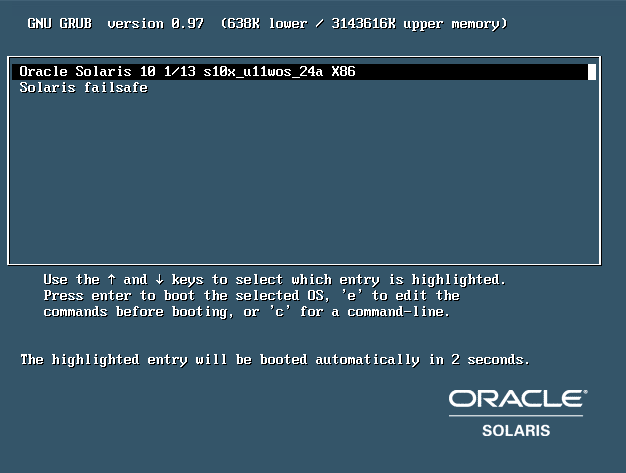
这里因为没有设置计算机名,需要进系统修改

登录界面,输入用户名:root
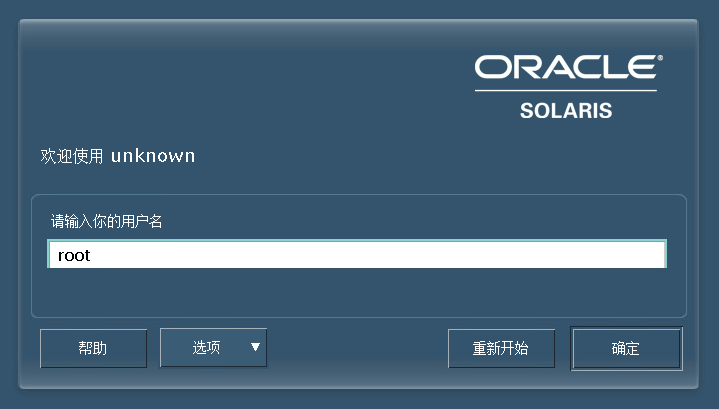
输入之前设置的密码,这里密码不会有任何显示的,输完直接回车
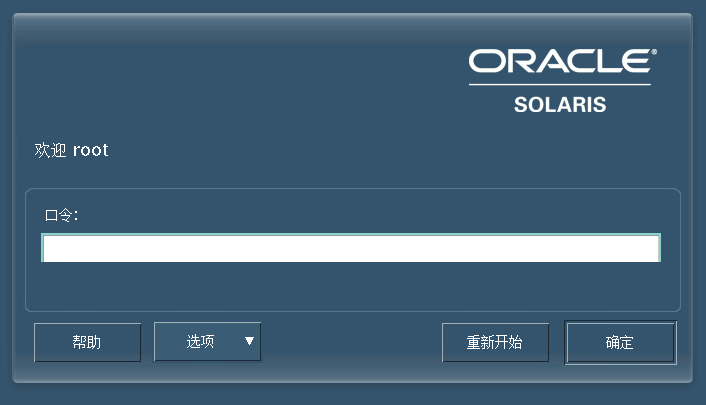
选择桌面类型,默认java桌面,直接确认
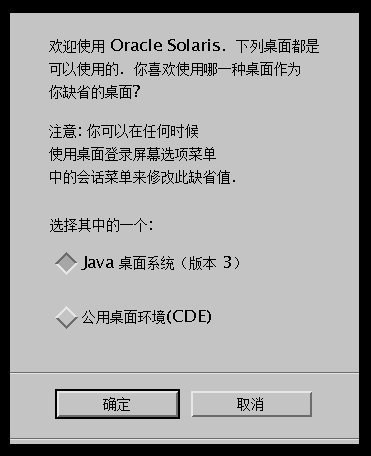
顺利进入系统后,桌面空白处右键,打开终端

检查网络,关闭图形界面
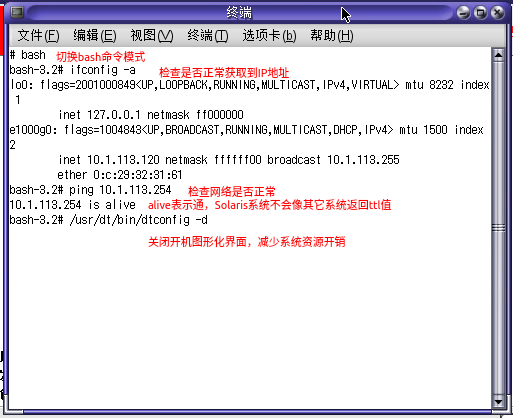
使用命令模式登录即可
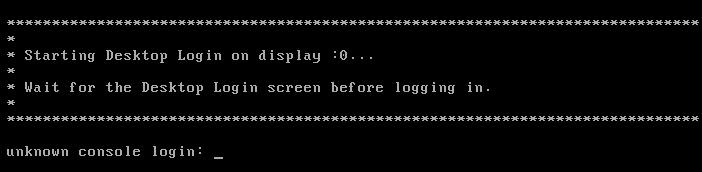
修改主机名,设置静态IP见该文档:https://www.cnblogs.com/lewsuy/p/9645970.html
tab键不能自动补全,修改sh为bash:https://www.cnblogs.com/lewsuy/p/11419578.html



